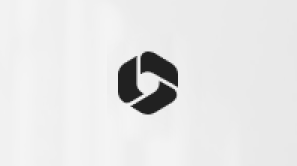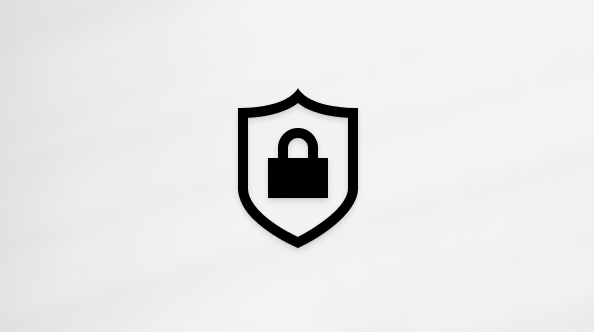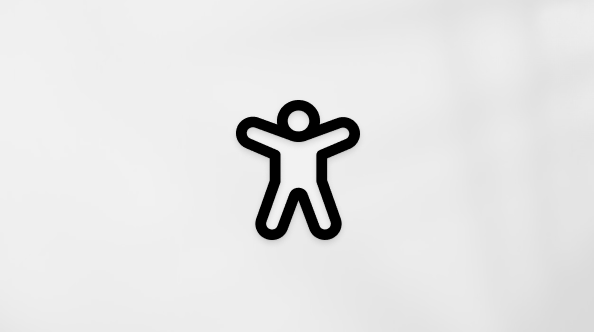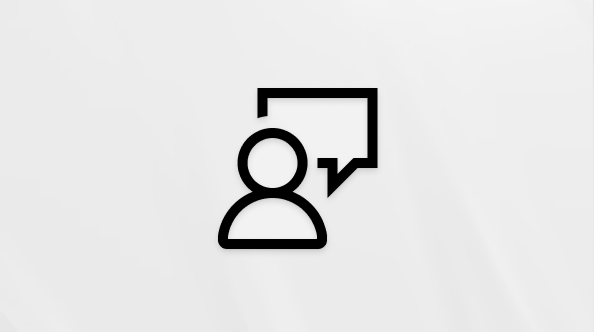Организация слайдов PowerPoint по разделам
Applies To
PowerPoint для Microsoft 365 PowerPoint для Microsoft 365 для Mac PowerPoint для Интернета PowerPoint 2024 PowerPoint 2024 для Mac PowerPoint 2021 PowerPoint 2021 для Mac PowerPoint 2019 PowerPoint 2016 Microsoft365.com "Мой Office" для iPhoneВы можете упорядочить слайды с помощью разделов (аналогично тому, как файлы упорядочиваются по папкам).

Добавление раздела
-
Щелкните правой кнопкой мыши между слайдами и выберите Добавить раздел.
Раздел без заголовка будет добавлен в область эскизов, после чего откроется диалоговое окно Переименовать раздел.
-
В поле Название раздела введите название.
-
Выберите команду Переименовать.
-
Чтобы свернуть раздел, нажмите на треугольник рядом с именем раздела. Цифры рядом с именем раздела отображают количество слайдов в соответствующем разделе.
Перемещение или удаление раздела
На вкладке Вид щелкните Сортировщик слайдов.
В этом представлении вы можете:
-
Перемещение раздела: Щелкните правой кнопкой мыши и выберите Переместить раздел вверх или Переместить раздел вниз.
-
Удаление раздела: щелкните правой кнопкой мыши и выберите Удалить раздел.
Вы также можете перетаскивать разделы.
Вы можете упорядочить слайды с помощью разделов (аналогично тому, как файлы упорядочиваются по папкам).
Каждому из коллег можно выделить свой раздел, чтобы при совместной работе было понятно, кто отвечает за какие слайды. А если вы начинаете с пустого листа, вы можете использовать разделы для структуры презентации.

Добавление раздела
-
В обычном режиме в области эскизов щелкните слайд, который будет первым в разделе.
-
На вкладке Главная щелкните Раздел
-
В поле Имя раздела введите имя раздела.
-
Чтобы добавить дополнительные разделы, выберите начальный слайд для нового раздела и повторите действия 2 и 3.
Имена, которые вы вводите, отображаются как заголовки над каждым из разделов, а за ними в скобках указывается количество слайдов раздела.
Совет: Чтобы свернуть или развернуть раздел, щелкните стрелку рядом с его именем.
Изменение последовательности разделов
-
В обычном режиме или режиме сортировщика слайдов перетащите название раздела в новое место (например, поместите третий раздел перед первым).
Изменение имени раздела
-
В обычном режиме или режиме сортировщика слайдов дважды щелкните название раздела, а затем введите новое название в окно Имя раздела.
Чтобы добавить разделы в Веб-приложение PowerPoint переключитесь в режим сортировщика слайдов, нажав кнопку Сортировщик слайдов
Чтобы переименовать или удалить раздел, выделите его, щелкните его правой кнопкой мыши и выберите соответствующий элемент в контекстном меню.